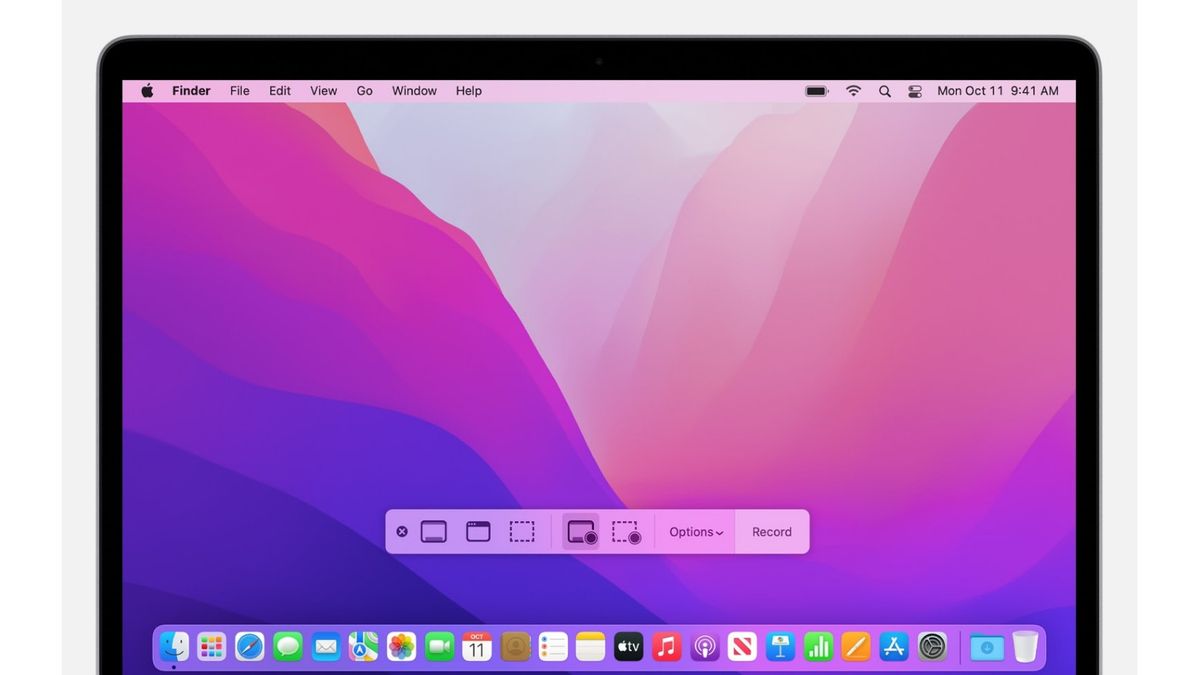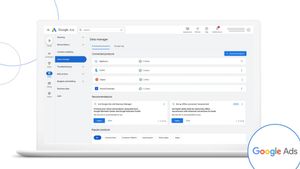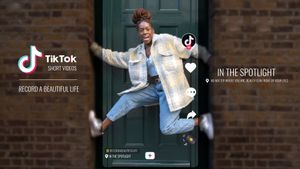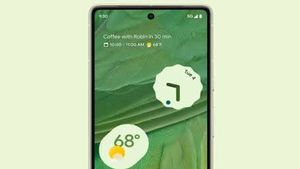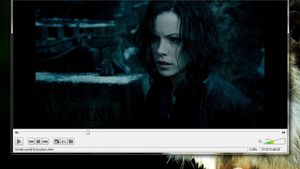JAKARTA - Tahukah Anda, kalau ternyata Anda dapat menggunakan Screenshot or QuickTime player untuk merekam layar atau screen record, untuk seluruh layar atau hanya sebagian saja di macOS?
Untuk melihat toolbar screenshot, tekan tiga tombol Shift, Command, dan 5 secara bersamaan. Dari sana, Anda akan melihat kontrol di layar untuk merekam seluruh layar, merekam bagian layar yang dipilih, atau mengambil gambar diam dari layar Anda.
Cara Mengunakan QuickTime Player
Buka QuickTime Player dari folder Aplikasi Anda. Kemudian pilih File > New Screen Recording dari bar menu. Di sana, Anda dapat memilih salah satu Rekam Seluruh Layar atau Rekam Bagian yang Dipilih.
BACA JUGA:
Setelah semuanya diatur, mulailah merekam dengan mengklik tombol Record. Stelah selesai, klik iko stop di bilah menu macOS untuk mengakhiri sesi perekaman layar.
Video yang direkam akan segera terbuka. Anda dapat memilih untuk mengeditnya sesuai kebutuhan (menggunakan alat Trim atau Rotate).
Setelah selesai, cukup klik File > Save dari bilah menu atau tekan Command + S pada keyboard Anda untuk menyimpan video ke lokasi yang Anda inginkan.